Linux下用file命令查看文件类型方法
在Linux系统中,`file`命令是识别文件类型的利器,它不依赖文件扩展名,而是通过读取文件中的“魔术数字”和进行模式匹配来准确判断文件类型。本文将深入探讨`file`命令的使用方法,包括如何结合`-L`、`-z`等选项进行更深入的分析,以及`file`命令识别文件类型背后的原理。此外,还将介绍`ls -l`、`head`、`strings`等其他辅助工具,帮助用户更全面地判断文件类型,尤其是在处理未知或可疑文件时,如何利用`file`命令进行安全分析和初步判断,从而有效防范潜在的安全威胁。掌握`file`命令,能让你在Linux世界里如“文件侦探”般洞悉文件本质。
file命令通过魔术数字和模式匹配识别文件类型,不依赖扩展名,结合-L、-z等选项可深入分析,是Linux下快速判断文件类型的首选工具。
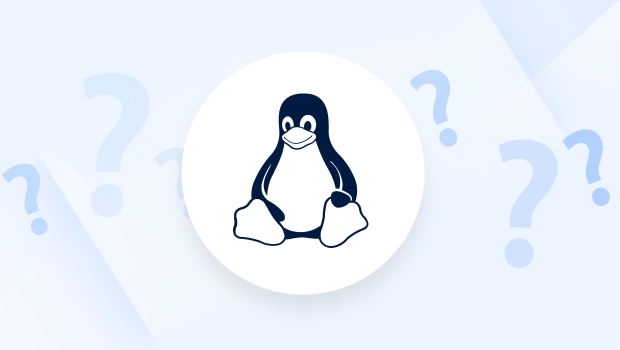
在Linux中,想要快速而准确地识别一个文件的类型,file 命令无疑是你的首选利器。它能透过文件表面,探究其内在本质,告诉你这究竟是一个文本文件、可执行程序、压缩包,还是其他什么特殊的东西,而这一切都不需要你真的去打开它。
解决方案
要查看Linux中文件的类型,最直接、最有效的方法就是使用 file 命令。它的基本用法非常简单,只需在命令后跟上你想检查的文件名即可。
比如,你可能有一个名为 my_script.sh 的文件,或者一个下载下来的 document.pdf。你只需输入:
file my_script.sh file document.pdf file /bin/bash
通常,file 命令会给你一个相当详细的描述,告诉你文件的分类,比如“ASCII text”、“ELF 64-bit LSB executable”、“PDF document”等等。这对于我们快速了解文件内容、决定如何处理它至关重要。
我个人在使用 file 命令时,特别喜欢它的一些选项,它们能让输出更符合我的需求:
-s(special files): 当你想要查看块设备或字符设备文件时,这个选项就很有用了。比如,file -s /dev/sda可能会告诉你这是一个“block special”文件。-L(dereference symlinks): 默认情况下,file命令会告诉你一个符号链接(软链接)本身是个链接。但如果你想知道它实际指向的那个文件的类型,就得加上-L。这就像你问“这封信是什么?”和“这封信里写了什么?”的区别。-z(compressed files): 如果文件是压缩的,file通常能识别出来。但有时候,它会先解压一部分再判断内部内容。这个选项能让它更深入地查看压缩文件内部。-i(mime type): 有时候,我们更关心文件的MIME类型,这在Web服务或邮件附件处理中非常常见。file -i my_image.jpg可能会输出image/jpeg; charset=binary。
举个例子,假设我有一个名为 archive.tar.gz 的文件:
$ file archive.tar.gz archive.tar.gz: gzip compressed data, last modified: Tue Nov 28 10:30:00 2023, from Unix, original size 123456789 $ file -i archive.tar.gz archive.tar.gz: application/gzip; charset=binary
你看,同一个文件,不同的选项就能给我不同侧重的有用信息。这命令简直是Linux世界里的“文件侦探”。
file 命令是如何识别文件类型的?它背后的原理是什么?
说实话,file 命令识别文件类型的方式远比我们想象的要巧妙,它可不是简单地看文件扩展名(虽然有时也会作为辅助)。它主要依赖于所谓的“魔术数字”(Magic Numbers)和文件内容的模式匹配。
简单来说,许多文件格式在文件的开头部分都有一串独特的字节序列,就像是它们的“身份证号码”或者“基因序列”,这些就是“魔术数字”。比如,PDF文件通常以 %PDF- 开头,JPEG文件以 FF D8 FF E0 这样的十六进制序列开始,而ELF(Executable and Linkable Format)可执行文件则以 7F 45 4C 46(即ASCII码的 DEL E L F)开头。file 命令就是通过读取文件的这部分内容,然后将其与一个庞大的数据库进行比对。
这个数据库通常存储在 /etc/magic 或 /usr/share/file/magic 这样的路径下,里面包含了成千上万种文件类型的魔术数字和对应的描述规则。当 file 命令检查一个文件时,它会按顺序尝试匹配这些规则。如果找到匹配项,它就会输出对应的文件类型描述。
当然,如果文件没有明显的魔术数字,或者魔术数字被篡改了,file 命令还会退而求其次,尝试通过检查文件内容的特定模式来推断。例如,如果它发现文件内容都是可打印的ASCII字符,并且没有明显的二进制特征,它可能会判断为“ASCII text”。对于脚本文件,它可能会寻找 #!(shebang)行来判断是Bash脚本、Python脚本还是其他。
但这里有个小小的“缺点”或者说局限性:如果一个文件完全是空的,或者内容非常模糊,file 命令可能就无法给出特别准确的判断,甚至可能直接说“empty”或者“data”。毕竟,巧妇难为无米之炊嘛。
除了 file 命令,还有哪些方法可以辅助判断文件类型,以及它们的应用场景?
虽然 file 命令很强大,但在实际工作中,我们往往会结合其他一些工具和经验来更全面地判断文件类型,尤其是在处理一些模糊不清或者需要更多上下文信息的文件时。
ls -l命令: 这可能是最常用的辅助手段了。ls -l不仅能列出文件权限、所有者、大小和修改时间,最重要的是,它会用第一个字符告诉你文件是目录(d)、普通文件(-)、符号链接(l)、块设备(b)还是字符设备(c)等。这虽然不是判断具体格式,但能让你快速了解文件的基本性质。比如,看到l就知道是个快捷方式,后续可以考虑file -L。查看文件扩展名(后缀): 尽管
file命令不依赖它,但在人类世界里,文件扩展名依然是判断文件类型最直观的方式。document.pdf、image.png、archive.zip,这些后缀通常能给我们一个初步的预期。当然,这并不是绝对可靠的,因为扩展名可以随意更改,恶意文件经常会伪装。但作为第一印象,它还是有价值的。head或tail命令: 当file命令给出的信息不够详细,或者你想快速验证某个文本文件的内容时,head -n 10(查看文件开头10行)或tail -n 10(查看文件末尾10行)就派上用场了。通过查看文件的部分内容,你可能会发现XML标签、JSON结构、SQL语句、日志信息等,从而推断出文件类型。strings命令: 对于那些file命令判断为“data”或者“binary”的文件,strings命令能从二进制文件中提取出可打印的字符串。这在分析可执行文件、固件或者一些未知二进制文件时非常有用。你可能会从中发现版权信息、函数名、配置路径、错误消息甚至是一些隐藏的URL或命令字符串,这些都能帮助你猜测文件的用途。stat命令: 这个命令主要用于查看文件的元数据,比如文件的创建时间、修改时间、访问时间、大小、inode号等。虽然不能直接告诉你文件类型,但这些信息在某些场景下,比如追踪文件来源、判断文件是否被篡改时,能提供重要的上下文线索。例如,一个声称是今天创建的文件,stat却显示它在上个月就存在了,这就很可疑。mimetype命令 (如果系统有安装): 有些系统会提供mimetype命令,它专门用于输出文件的MIME类型,与file -i类似,但在某些脚本中可能更方便使用。
结合这些工具,我们可以构建一个更全面的文件分析流程。比如,先用 ls -l 看基本属性,再用 file 判断类型,如果还是不确定,就用 head 或 strings 深入探究内容。
在处理未知或可疑文件时,如何结合 file 命令进行安全分析和初步判断?
在安全领域,识别文件类型是至关重要的第一步。一个未知或可疑的文件,其类型信息往往能为我们提供重要的线索,帮助我们判断其潜在的威胁。file 命令在这里扮演着一个“预警员”的角色。
识别可执行文件: 当你收到一个自称是文档或图片的附件,但
file命令却显示它是“ELF 64-bit LSB executable”或者“MS Windows executable”时,这无疑是一个巨大的红旗。恶意软件经常伪装成无害的文件来诱导用户运行。特别是Linux系统下,一个.sh脚本文件,如果file告诉你它是“ASCII text executable”,那就要特别小心了,因为它很可能就是个可执行脚本。检测压缩包内的“惊喜”: 恶意软件也喜欢藏身于压缩包中。
file命令可以告诉你一个文件是“Zip archive”、“gzip compressed data”等。这本身不是问题,但如果这个压缩包来自不可信来源,或者其内容与预期不符,你就需要进一步解压并在沙箱环境中检查其内部文件类型。例如,一个压缩包里不应该出现大量的可执行文件。发现伪装文件: 攻击者常常通过更改文件扩展名来欺骗用户和一些简单防御系统。例如,一个恶意程序可能被命名为
document.jpg。但当你运行file document.jpg时,如果它告诉你这是“ELF 64-bit LSB executable”而不是“JPEG image data”,那么恭喜你,你可能已经识破了一个潜在的威胁。file -i选项在这里尤其有用,因为它能直接给出MIME类型,这对于识别那些通过修改扩展名来混淆视听的文件非常有效。结合
strings寻找恶意特征: 对于file命令识别为二进制文件或数据的文件,如果其来源可疑,我会立即使用strings命令。我通常会寻找一些不该出现在正常文件中的字符串,比如:- URL地址或IP地址,特别是指向未知或恶意网站的。
- 系统命令,如
rm -rf /、wget、curl、nc(netcat)等,这些都可能是恶意操作的指示。 - 加密相关的关键字,如
AES、RSA,可能与勒索软件或数据窃取有关。 - 奇怪的API调用或库名,尤其是在非预期的二进制文件中。
警惕“data”或“empty”文件: 如果一个文件在预期应该有特定类型(如图片或文档)的情况下,
file命令却仅仅显示“data”或者“empty”,这本身就是一个危险信号。它可能意味着文件被破坏、加密,或者更糟的是,它是一个通过特殊手段隐藏内容的恶意载荷。
当然,file 命令并非万能的杀毒工具。它只是一个初步的侦察兵,不能替代专业的安全分析工具或沙箱环境。恶意攻击者也可能通过更高级的技术来混淆魔术数字或文件内容。但作为我们处理未知文件时的第一道防线,file 命令无疑是快速、高效且不可或缺的工具。它能帮助我们迅速排除大部分低级伪装,并为进一步的深入分析指明方向。
以上就是本文的全部内容了,是否有顺利帮助你解决问题?若是能给你带来学习上的帮助,请大家多多支持golang学习网!更多关于文章的相关知识,也可关注golang学习网公众号。
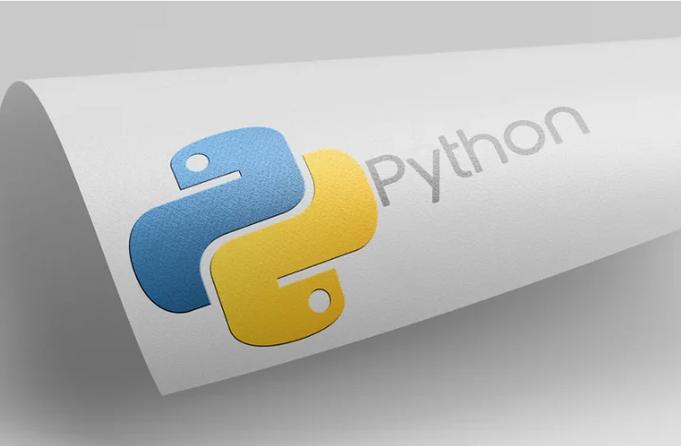 Python全局变量定义详解
Python全局变量定义详解
- 上一篇
- Python全局变量定义详解

- 下一篇
- CSSpadding属性作用及使用场景解析
-

- 文章 · linux | 3小时前 |
- Linux定时任务设置教程crontab使用详解
- 218浏览 收藏
-

- 文章 · linux | 5小时前 |
- Linux网络配置及故障排查教程
- 454浏览 收藏
-

- 文章 · linux | 17小时前 |
- Linux流量监控技巧分享
- 146浏览 收藏
-

- 文章 · linux | 18小时前 |
- Linux救援模式进入方法详解
- 270浏览 收藏
-

- 文章 · linux | 18小时前 |
- Linux下SSH密钥生成教程
- 214浏览 收藏
-

- 文章 · linux | 19小时前 |
- LINUXchroot命令使用与环境隔离教程
- 407浏览 收藏
-
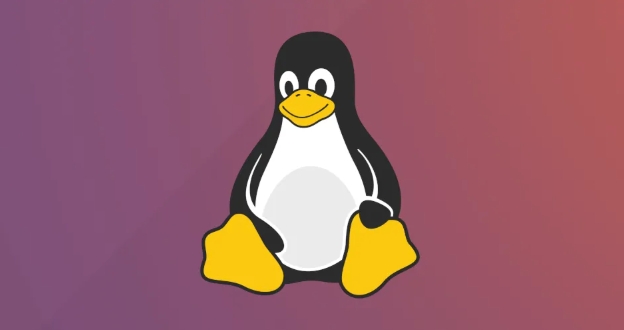
- 文章 · linux | 22小时前 |
- Linux下运行sh脚本命令全解析
- 324浏览 收藏
-

- 文章 · linux | 1天前 |
- Linuxsudo提权详解与权限管理指南
- 448浏览 收藏
-

- 文章 · linux | 1天前 |
- Linux流量控制工具全解析
- 491浏览 收藏
-

- 文章 · linux | 1天前 |
- Linux网络抓包工具与方法全解析
- 271浏览 收藏
-

- 前端进阶之JavaScript设计模式
- 设计模式是开发人员在软件开发过程中面临一般问题时的解决方案,代表了最佳的实践。本课程的主打内容包括JS常见设计模式以及具体应用场景,打造一站式知识长龙服务,适合有JS基础的同学学习。
- 543次学习
-

- GO语言核心编程课程
- 本课程采用真实案例,全面具体可落地,从理论到实践,一步一步将GO核心编程技术、编程思想、底层实现融会贯通,使学习者贴近时代脉搏,做IT互联网时代的弄潮儿。
- 516次学习
-

- 简单聊聊mysql8与网络通信
- 如有问题加微信:Le-studyg;在课程中,我们将首先介绍MySQL8的新特性,包括性能优化、安全增强、新数据类型等,帮助学生快速熟悉MySQL8的最新功能。接着,我们将深入解析MySQL的网络通信机制,包括协议、连接管理、数据传输等,让
- 500次学习
-

- JavaScript正则表达式基础与实战
- 在任何一门编程语言中,正则表达式,都是一项重要的知识,它提供了高效的字符串匹配与捕获机制,可以极大的简化程序设计。
- 487次学习
-

- 从零制作响应式网站—Grid布局
- 本系列教程将展示从零制作一个假想的网络科技公司官网,分为导航,轮播,关于我们,成功案例,服务流程,团队介绍,数据部分,公司动态,底部信息等内容区块。网站整体采用CSSGrid布局,支持响应式,有流畅过渡和展现动画。
- 485次学习
-

- ChatExcel酷表
- ChatExcel酷表是由北京大学团队打造的Excel聊天机器人,用自然语言操控表格,简化数据处理,告别繁琐操作,提升工作效率!适用于学生、上班族及政府人员。
- 3176次使用
-

- Any绘本
- 探索Any绘本(anypicturebook.com/zh),一款开源免费的AI绘本创作工具,基于Google Gemini与Flux AI模型,让您轻松创作个性化绘本。适用于家庭、教育、创作等多种场景,零门槛,高自由度,技术透明,本地可控。
- 3388次使用
-

- 可赞AI
- 可赞AI,AI驱动的办公可视化智能工具,助您轻松实现文本与可视化元素高效转化。无论是智能文档生成、多格式文本解析,还是一键生成专业图表、脑图、知识卡片,可赞AI都能让信息处理更清晰高效。覆盖数据汇报、会议纪要、内容营销等全场景,大幅提升办公效率,降低专业门槛,是您提升工作效率的得力助手。
- 3417次使用
-

- 星月写作
- 星月写作是国内首款聚焦中文网络小说创作的AI辅助工具,解决网文作者从构思到变现的全流程痛点。AI扫榜、专属模板、全链路适配,助力新人快速上手,资深作者效率倍增。
- 4522次使用
-

- MagicLight
- MagicLight.ai是全球首款叙事驱动型AI动画视频创作平台,专注于解决从故事想法到完整动画的全流程痛点。它通过自研AI模型,保障角色、风格、场景高度一致性,让零动画经验者也能高效产出专业级叙事内容。广泛适用于独立创作者、动画工作室、教育机构及企业营销,助您轻松实现创意落地与商业化。
- 3796次使用
-
- 命令行工具:应对Linux服务器安全挑战的利器
- 2023-10-04 501浏览
-
- 如何使用Docker进行容器的水平伸缩和负载均衡
- 2023-11-07 501浏览
-
- linux .profile的作用是什么
- 2024-04-07 501浏览
-
- 如何解决s权限位引发postfix及crontab异常
- 2024-11-21 501浏览
-
- 如何通过脚本自动化Linux上的K8S安装
- 2025-02-17 501浏览





